mac电脑怎么屏幕录制?3种方法,血泪经验全分享!
原创mac电脑怎么屏幕录制?3种方法,血泪经验全分享!
原创
不论是做在线课程、录制工作演示,还是进行游戏视频制作,能够灵活高效地进行屏幕录制已经成为许多Mac用户的日常需求。如果你正在寻找关于mac电脑怎么屏幕录制的有效解决方案,那么你来对地方了。在本文中,我们会分享一些实用的Mac录屏方法,这些方法不仅实用而且操作简单哦!
Mac录屏方法一、QuickTime Player录制
QuickTime Player是Mac电脑自带的一个强大工具,它不仅支持播放视频,还具有录制屏幕的功能。使用QuickTime Player进行Mac电脑屏幕录制非常简单,以下是具体步骤:
1、打开QuickTime Player应用程序。你可以通过Spotlight搜索来快速打开。
2、在QuickTime Player中,点击顶部菜单栏的“文件”选项,选择“新建屏幕录制”。
3、接着,点击录制按钮(红色圆点)。你可以选择录制整个屏幕或者只录制选定区域。
4、如果你需要录制音频,确保在弹出的屏幕录制窗口下方选择正确的麦克风设备。
5、录制完成后,点击停止按钮,然后保存你的录制视频。
注意,它有一定的限制,比如无法进行复杂的视频编辑,因此对于那些需要高精度编辑功能的用户来说,可能需要寻找其他解决方案。
Mac录屏方法二、Mac录屏快捷键
除了QuickTime Player,Mac系统本身也提供了一种快捷的方式来进行屏幕录制,那就是利用内建的屏幕录制快捷键。只需要几步,你就可以快速开始录制,而无需任何第三方软件。mac电脑怎么屏幕录制?Mac快捷键录制步骤如下:
1、按下组合键 Shift + Command + 5,屏幕上会弹出一个工具栏。
2、在工具栏上,你可以选择录制整个屏幕、选定窗口或选定区域。
3、选择好录制范围后,点击“录制”按钮开始录制。
4、当你完成录制时,再次按下 Shift + Command + 5,点击工具栏中的停止按钮结束录制。
Mac录屏方法三、易我录屏助手Mac版
易我录屏助手Mac版(EaseUS RecExperts for Mac)支持Windows系统与Mac系统,提供了丰富的录屏模式选项,包括全屏录制、区域录制、窗口录制、游戏录制、摄像头录制、音频录制等等,视频录制结束后,我们还能直接在软件中对视频内容进行剪切编辑等操作。
下面,我们来看看mac电脑怎么屏幕录制的。操作如图下:
第一步:启动易我录屏助手(EaseUS RecExperts)Mac版,选择“电脑屏幕”录制。
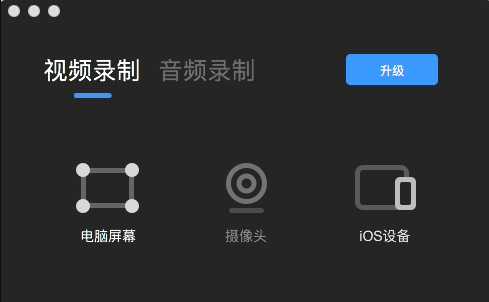
第二步:根据需求,自由调整屏录录制区域大小。

第三步:确认音频来源,比如可选择录制系统声音和麦克风。
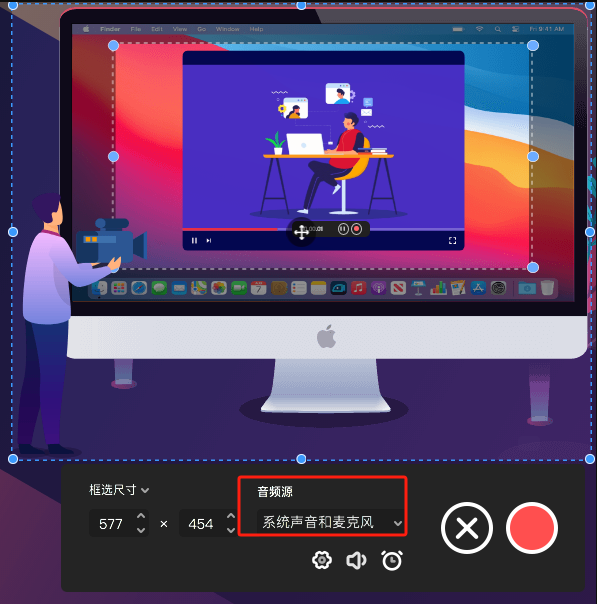
第四步:点击红色的录屏按钮,开始录屏。
小贴士:录制技巧与注意事项
无论你使用哪种方法进行Mac电脑屏幕录制,掌握以下技巧,可以帮助你获得更专业的录制效果:
1)确保存储空间充足:录制视频文件通常较大,尤其是高清内容。开始前请确保Mac有足够的可用存储空间。
2)关闭不必要的通知:为了避免录制过程中被突然弹出的通知干扰,建议提前关闭系统通知。
3)优化录制环境:如果需要录制语音解说,请选择安静的环境,并使用外接麦克风以获得更好的音质。
4)权限设置:如果是首次使用录制功能,系统可能会请求屏幕录制权限,需点击“打开偏好设置”并勾选相应的应用。
全文小结
mac电脑怎么屏幕录制?以上几种方法就可以做到,每一种工具都有其独特的优势,如何选择?关键在于根据个人需求选择合适的方案。无论是简单的操作,还是专业的录制要求,本文分享的这几种方法对你在Mac上进行录屏还是很有帮助的哦!
原创声明:本文系作者授权腾讯云开发者社区发表,未经许可,不得转载。
如有侵权,请联系 cloudcommunity@tencent.com 删除。
原创声明:本文系作者授权腾讯云开发者社区发表,未经许可,不得转载。
如有侵权,请联系 cloudcommunity@tencent.com 删除。

